I migliori programmi per PC da gioco da installare su un nuovo PC


Oltre a grandi giochi, ogni PC da gioco ha bisogno di programmi e strumenti utili. Dai launcher di gioco, agli strumenti di monitoraggio, equalizzatori e strumenti di personalizzazione RGB, diamo un’occhiata ai migliori programmi per PC da gioco che dovresti installare su un nuovo PC.
1. Vapore
Questa è probabilmente una scelta ovvia, a meno che tu non abbia un problema strano con Valve e non voglia avere niente a che fare con loro. Steam è il negozio di riferimento per acquistare giochi per PC, interagire con la comunità di gioco per PC, giocare con gli amici e godersi presumibilmente le migliori vendite di giochi di tutto l’anno.
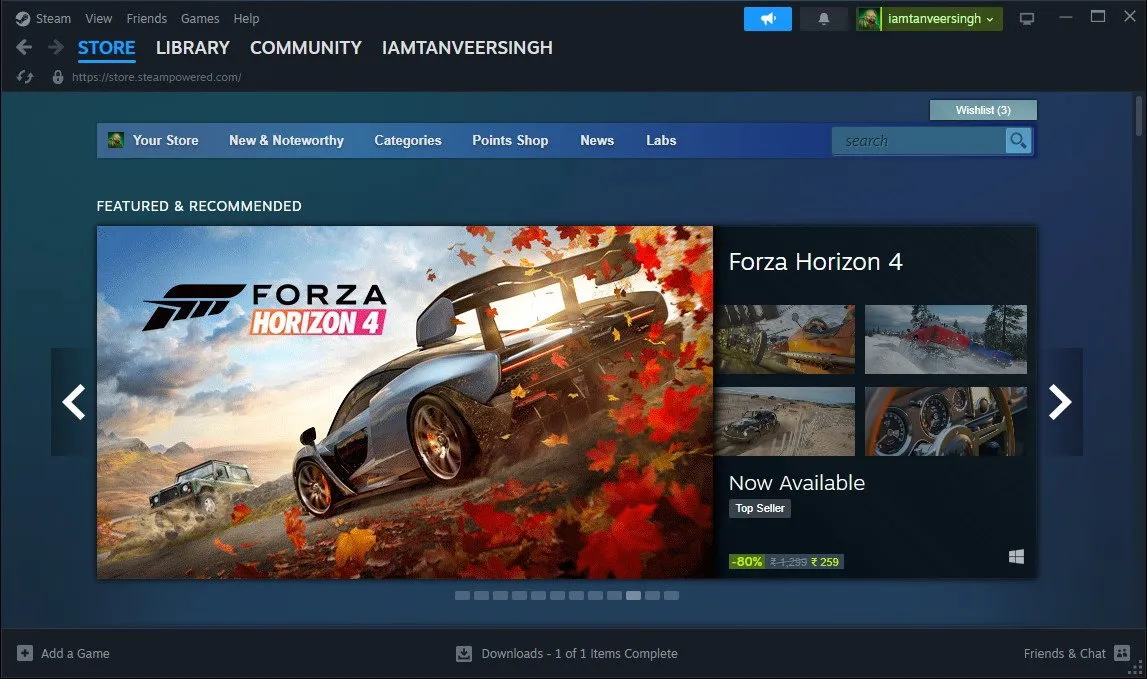
Essendo il launcher di gioco più popolare del pianeta, Steam può essere trovato su molti computer da gioco, persino Mac. Devi solo scaricarlo, creare un account, aggiungere un metodo di pagamento e sei pronto per iniziare a costruire la tua libreria.
Ha anche una modalità Big Picture per console, Steam Remote Play, per giocare in modalità cooperativa con gli amici, condividere giochi con la famiglia e condividere giochi sulla tua TV, cellulare o un altro PC tramite Steam Link. C’è anche un’app mobile, sia per Android che per iOS.
2. Negozio di giochi Epic
Steam potrebbe essere il più grande storefront per i giochi per PC, ma Epic Games Store è stato anche uno dei migliori launcher di giochi. Creato e gestito dalla società dietro Fortnite e Unreal Engine, Epic Games Store offre ai giocatori prezzi competitivi, un gioco gratuito ogni settimana e saldi regolari che spesso rivaleggiano e persino superano quelli di Steam.
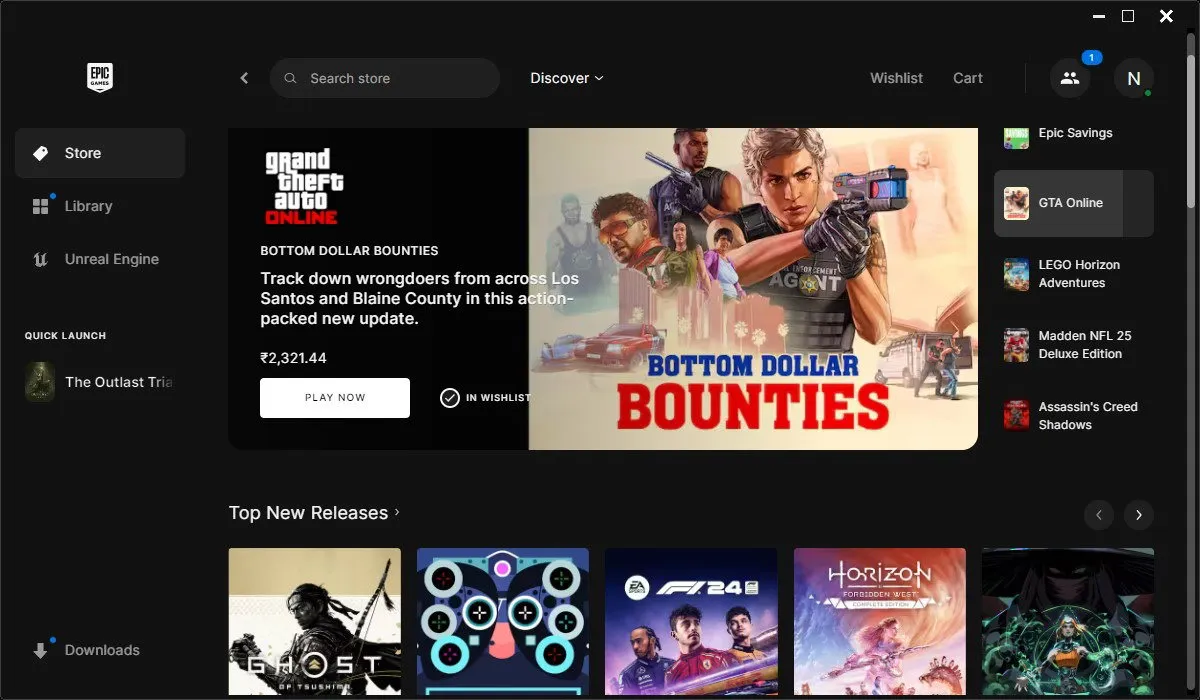
Potrebbe non avere alcune delle funzionalità più social e di condivisione che sono una parte importante dell’attrattiva di Steam, ma per coloro che sono interessati solo a ottenere grandi sconti e un gioco gratuito settimanale, Epic Games Store è difficile da battere. C’è un vasto catalogo di giochi disponibili (non vasto come quello di Steam) a cui puoi accedere anche su Windows e Mac.
3. Postbruciatore MSI
Ogni giocatore che sia anche solo vagamente interessato all’overclocking della GPU deve avere MSI Afterburner sul proprio PC da gioco. Strumento preferito per l’overclocking delle schede grafiche tra gli utenti Nvidia e AMD, MSI Afterburner ha superato la prova del tempo. Offre un’interfaccia pulita, impostazioni facili da capire e funzionalità di monitoraggio per misurare la temperatura e la tensione della GPU quando è overclockata.
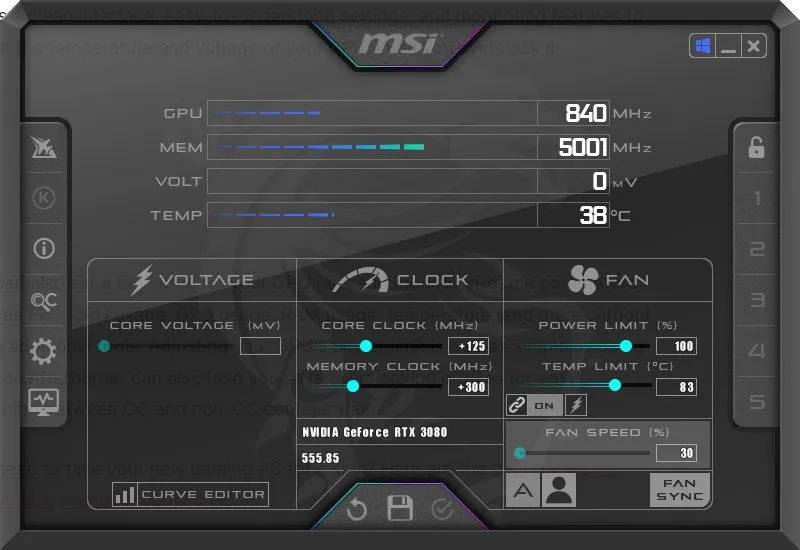
Puoi anche impostare una curva della ventola per le ventole della GPU e monitorare i parametri di gioco, come FPS, utilizzo della CPU, utilizzo della GPU, utilizzo della RAM e temperatura, senza usare strumenti aggiuntivi. Anche la regolazione del limite di potenza della GPU è semplice come usare uno slider. Afterburner può aiutarti a salvare i profili di overclocking per passare facilmente da configurazioni OC a non OC.
4. Informazioni HWiNFO
Che tu stia overclockando la tua CPU e GPU o semplicemente eseguendo il benchmarking del tuo PC Windows, potresti trovare utile uno strumento di terze parti per tenere d’occhio le temperature e le letture di potenza. HWiNFO è uno degli strumenti di monitoraggio del sistema più utili. È leggero e non necessita di installazione; inoltre, puoi configurarlo per visualizzare solo i sensori di sistema che mostrano informazioni in tempo reale su CPU, GPU, scheda madre, RAM, storage e ventole.
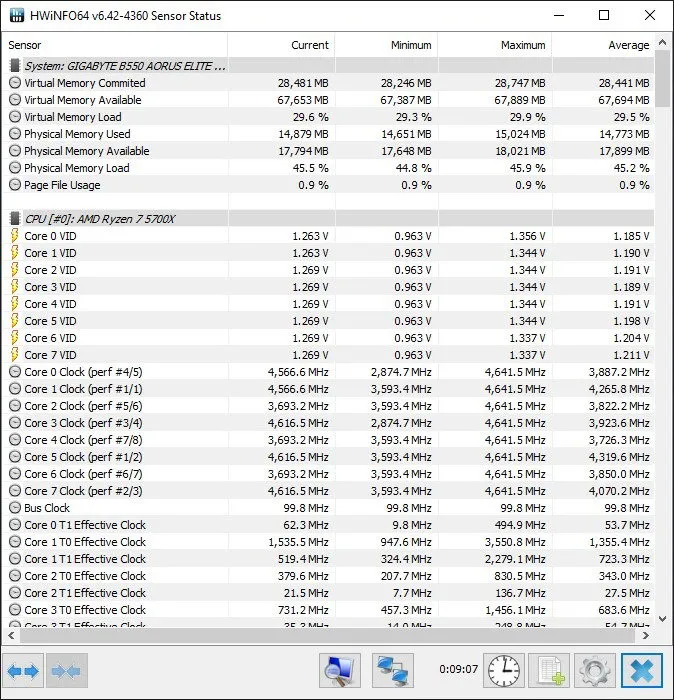
HWiNFO consente di visualizzare i valori correnti, medi, minimi e massimi di tutti i parametri di sistema che puoi immaginare. Offre anche un display su schermo (OSD) simile a quello di MSI Afterburner per visualizzare le letture in-game o in-application.
Scopri qual è la temperatura ottimale per la GPU e come controllarla.
5. Controllo della ventola
Sebbene tu possa usare più strumenti per impostare le curve delle ventole, Fan Control ti consente il massimo controllo sulle ventole del tuo sistema, sulle ventole della CPU e sulle ventole della GPU. È uno strumento gratuito che ti consente di impostare curve delle ventole personalizzate per ogni ventola del tuo PC. Se hai alcune ventole di aspirazione, di scarico, AIO e GPU, Fan Control è un ottimo strumento che può aiutarti a ottimizzare il raffreddamento del tuo PC e a ridurne i livelli di rumore.
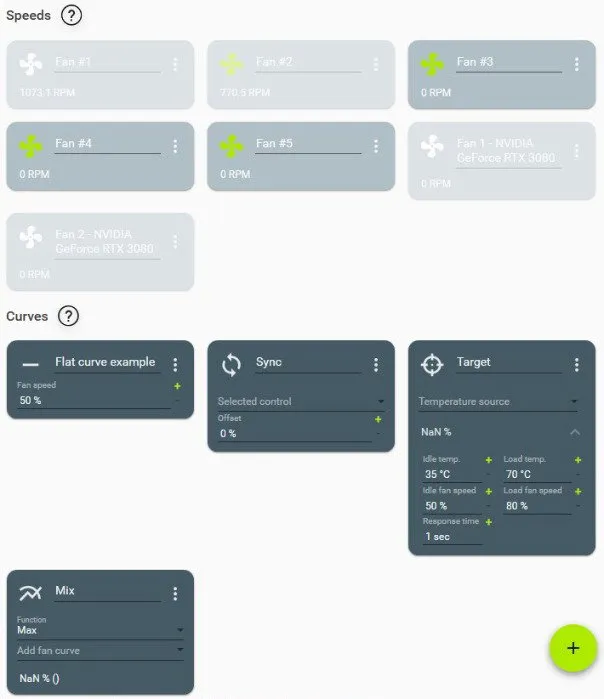
Non solo puoi stabilire quale sensore di temperatura collegare a quale curva della ventola, ma puoi anche collegare più curve della ventola insieme in modo che funzionino in tandem. Questo ti dà la libertà di giocare con le curve della ventola al livello più granulare. L’interfaccia e i controlli sono super semplici. È difficile credere che questo sia uno strumento gratuito.
6. Opera GX
I launcher di gioco e gli strumenti di monitoraggio del sistema non sono le uniche cose di cui hai bisogno su un PC da gioco. Un ottimo PC da gioco ha bisogno anche di un ottimo browser da gioco, non per giocare ai giochi del browser ma per permetterti di usare le risorse del tuo sistema esclusivamente per il gioco. La maggior parte dei browser usa molte risorse di RAM e CPU, ma Opera GX è costruito da zero per consumare il meno possibile della potenza del tuo PC.
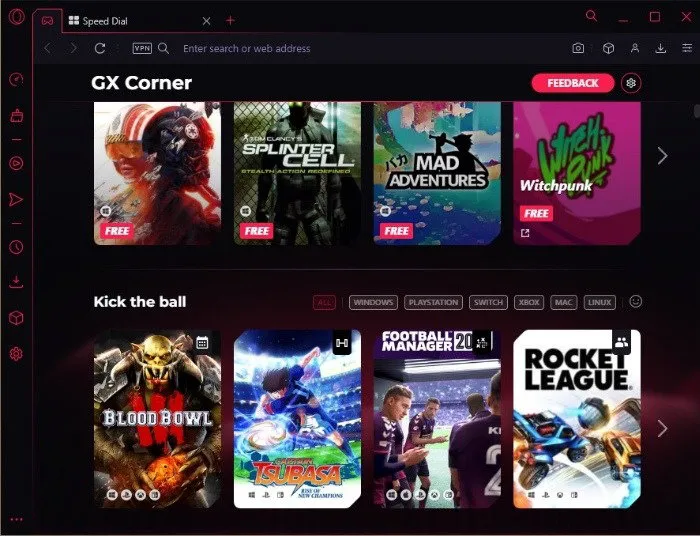
Altre fantastiche funzionalità di Opera GX includono integrazioni con software RGB, come Corsair iCUE, Logitech Lightsync e altro. Una VPN e un ad blocker integrati si prendono cura della privacy e mantengono il tuo browser libero da ingombri. Puoi anche ottenere la tua dose di gioco con informazioni sui prossimi giochi e sulle offerte nel GX Corner. Le integrazioni con app social arricchiscono ulteriormente la tua esperienza.
7. Discordia
Probabilmente conosci Discord , l’app numero uno per chat vocale e gestione della community disponibile. Non solo puoi chattare con gli amici, ma anche mandare loro messaggi, trasmettere in streaming i tuoi giochi, controllare i livelli individuali di chat e audio e rimanere aggiornato sulle ultime novità nel mondo dei giochi.
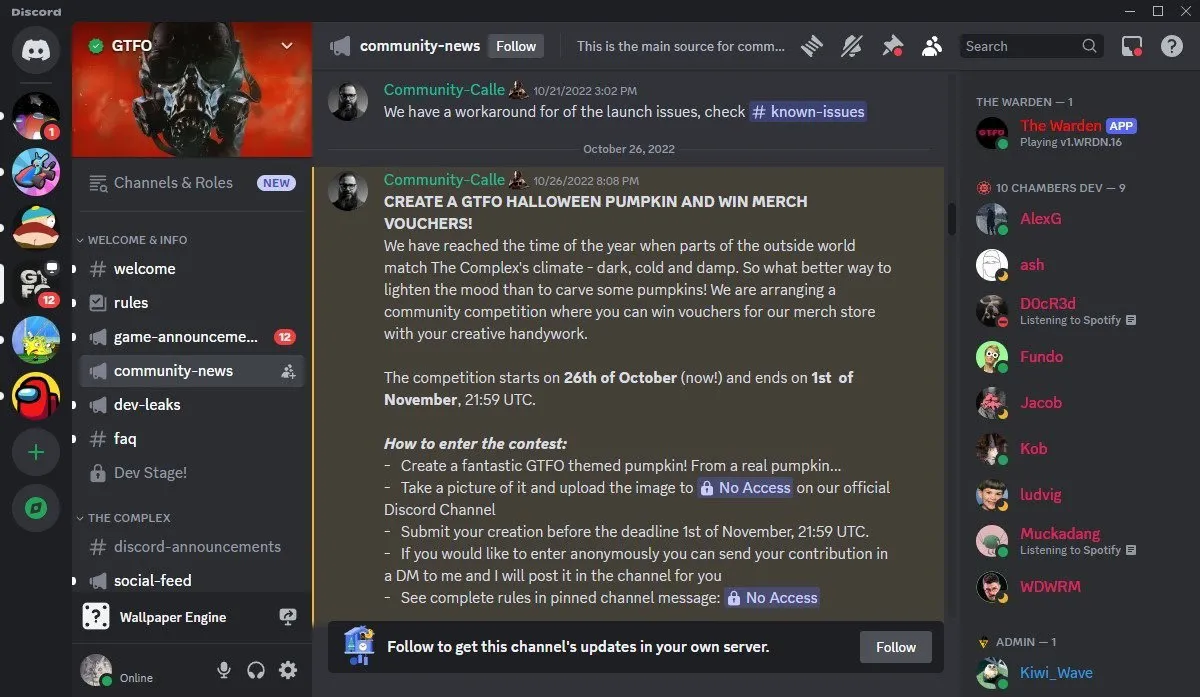
Discord è diventata un’app essenziale per qualsiasi PC da gioco, poiché tutti la usano. Non è necessario pagare per le sue funzionalità di base, ma Discord Nitro sblocca una qualità di streaming più elevata, limiti di caricamento delle immagini più elevati e avatar ed emoji animati per una piccola quota mensile.
8. Equalizzatore APO
L’audio è probabilmente la cosa più soggettiva quando si tratta di utenti PC. Ognuno preferisce un paesaggio sonoro diverso e gli altoparlanti non sono sempre uniformi nel suono che emettono. È qui che entra in gioco Equalizer APO , che ti consente di personalizzare l’uscita audio, come altoparlanti e cuffie, a tuo piacimento. Puoi comporre modifiche dettagliate all’equalizzatore e anche applicare filtri nel modo che desideri.
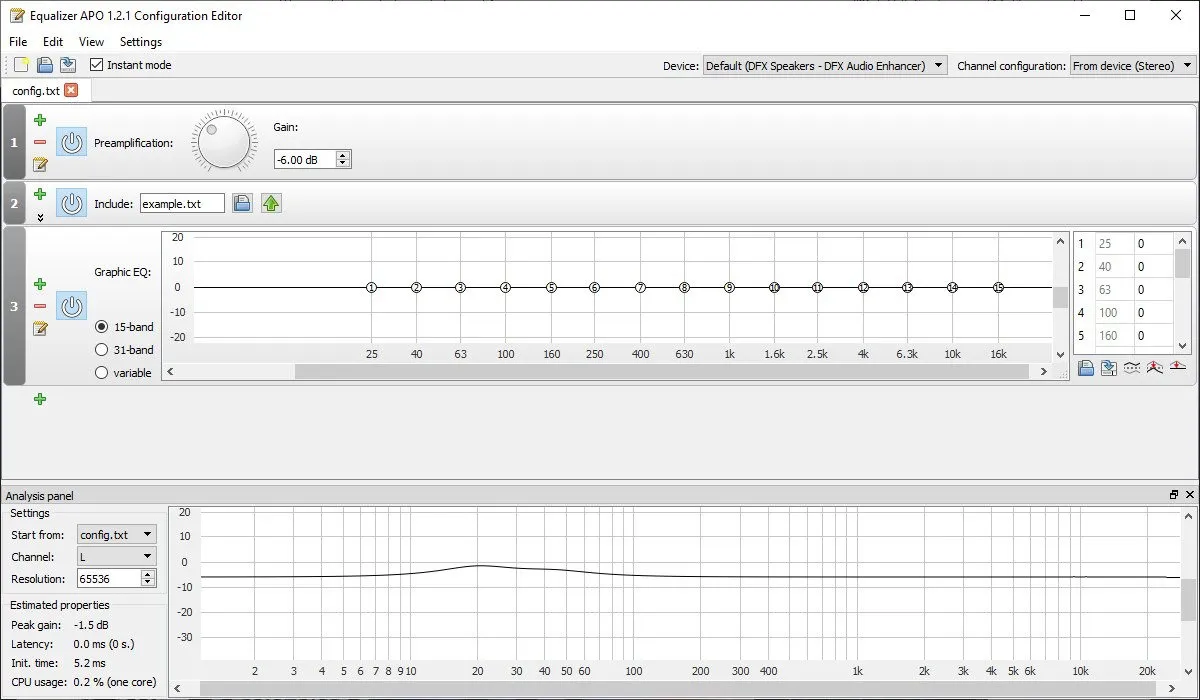
Potrebbe essere un po’ avanzato per la maggior parte delle persone, ma consente un controllo illimitato sulle preferenze audio, che si tratti di giochi, ascolto di musica o visione di film sul PC.
9. SegnaleRGB
Se sei un fan della sincronizzazione RGB sul tuo PC in un tema coerente, allora SignalRGB è uno dei migliori strumenti disponibili. A differenza del software RGB fornito da vari produttori di componenti, SignalRGB è indipendente dal produttore, quindi puoi sincronizzare quasi tutti i tuoi componenti RGB usando un singolo programma.
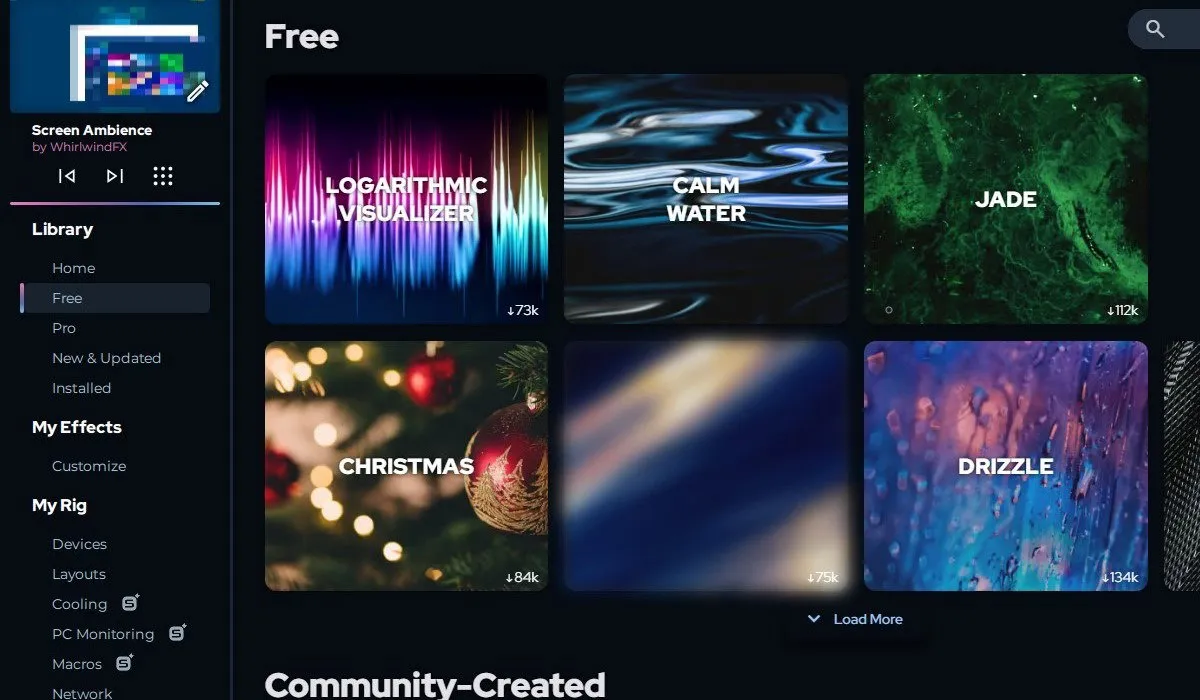
Quando lo avvii per la prima volta, SignalRGB rileverà tutti i tuoi componenti RGB, che potrai quindi disporre in un layout virtuale per personalizzare esattamente l’aspetto dei tuoi effetti RGB sul tuo PC. Supportando anche le periferiche, lo strumento fornisce tonnellate di effetti gratuiti, con l’opzione di pagare per altri, integrazioni di gioco, strumenti di raffreddamento e strumenti di monitoraggio del sistema.
10. Motore di sfondo
Sincronizzare il tuo RGB è fantastico, ma anche il tuo desktop merita un po’ di amore. Dopotutto, lo vedi molto durante il giorno. Wallpaper Engine è uno dei posti migliori per ottenere sfondi animati per il tuo PC. Essendo i migliori $4 che spenderai mai per il tuo PC, ospita migliaia di sfondi animati, creati da una comunità di artisti di talento. Devi solo installarlo su Steam, quindi trovare e applicare qualsiasi sfondo desideri.
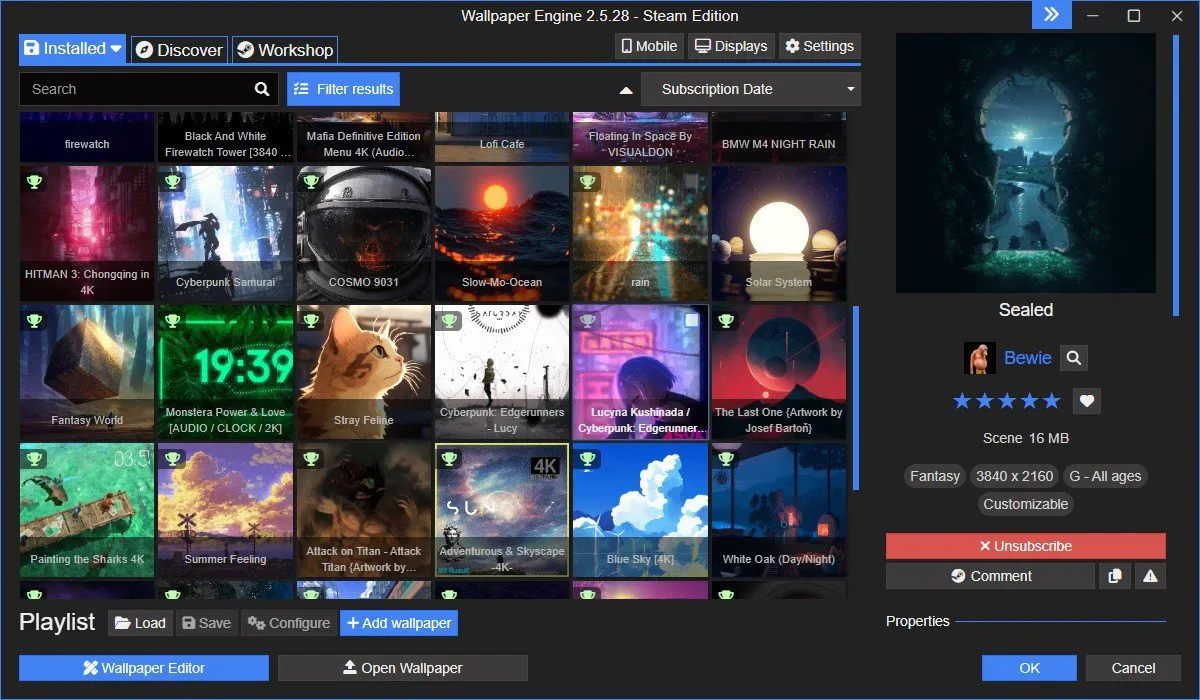
I migliori sfondi di Wallpaper Engine coprono una varietà di generi, come anime, giochi, film, serie TV, natura, fantascienza e astratto. Puoi persino creare i tuoi sfondi live nel workshop e inviarli a tutto il mondo.
Per far sì che il tuo PC da gioco rifletta davvero la tua personalità, devi usare alcuni programmi non da gioco per ottimizzarlo e personalizzarlo a tuo piacimento. Da strumenti di overclocking, monitoraggio del sistema e controllo delle ventole, a browser di gioco, app per sfondi e programmi di sincronizzazione RGB, hai un’ampia varietà di opzioni per migliorare la tua esperienza di gioco e non. Non si tratta di quali strumenti usi, ma piuttosto del tempo e della cura che metti nel far sentire il tuo PC come a casa.
Credito immagine: Unsplash . Tutti gli screenshot sono di Tanveer Singh.



Lascia un commento